发布时间:2021-03-24 10: 18: 34
Folx是一款强大的Mac下载管理器,可以处理常规下载以及Torrent下载。而且支持Mac上所有主流浏览器(Chrome、Safari、Firefox、Opera),Folx能够提供强大而独特的排序、保存、管理系统,可以预览下载的内容,使用Folx下载文件,可以帮助我们实现下载文件的高效管理。
登陆Folx中文网站,点击下载,进入下载页面,选择安装包存储位置,这里我选择放到桌面。下载完成后,即可得到Folx软件安装包folxchina.dmg文件,如图2。我下载的版本是最新版Folx5(MAC系统)。
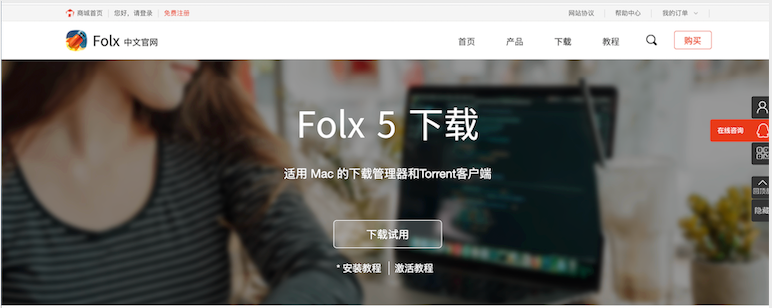
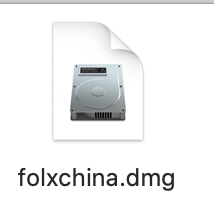
Folx的安装非常简单,只需几步,我们就可以拥有这款强大的下载软件,接下来大家就和小编一起操作吧。
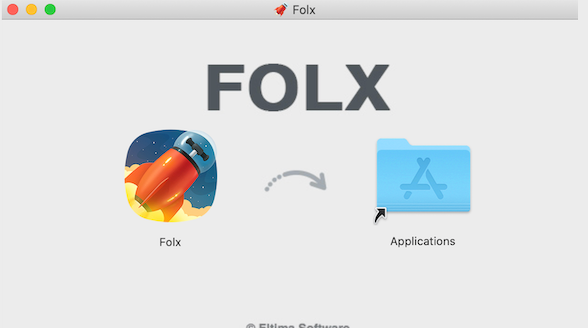
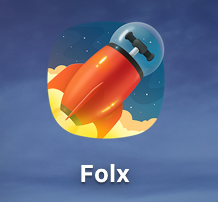
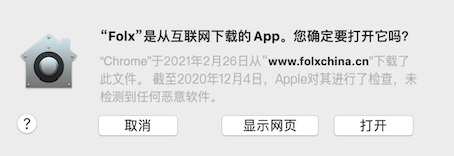
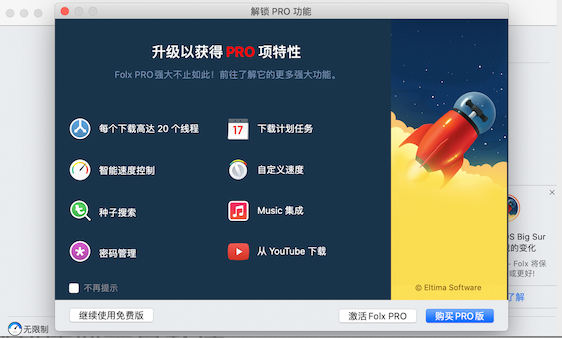
4、输入激活码或者继续使用免费版后Folx就可以直接使用了。
三、Folx基础界面认识
Folx的界面是非常清爽的 MAC OS的风格,整个界面简洁明了。也非常的简单易懂,接下来我们就了解一下Folx的界面布局。
1、菜单栏
Folx的菜单栏位于电脑屏幕最上方,包括Folx、文件、编辑、查看、传输、窗口、帮助等功能。这里我们可以了解到一些关于Folx的信息以及设置一些内容,我们可以在之后根据自己的需求进行操作。
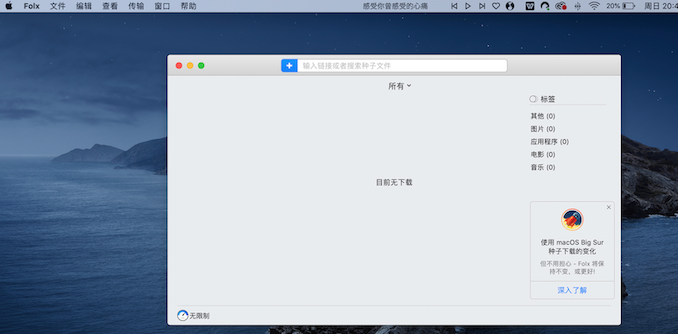
2、Folx主界面
Folx的主界面布局非常清晰,操作非常简单。如图8所示,位于最上方的搜索栏是我们搜索文件以及新建任务的区域,在这里我们点击新建,就可以下载URL、Torrent或者YouTube文件。
最中间的空白区域是我们下载以及下载完成任务存储的位置。左侧的标签栏可以对任务栏进行管理,Folx会对下载对文件自动进行分类,当我们点击对应的标签就可以在任务栏看到同种类型的文件,这种分类大大方便了我们的操作。而最下方的按钮,可以对我们下载文件对速度进行控制。
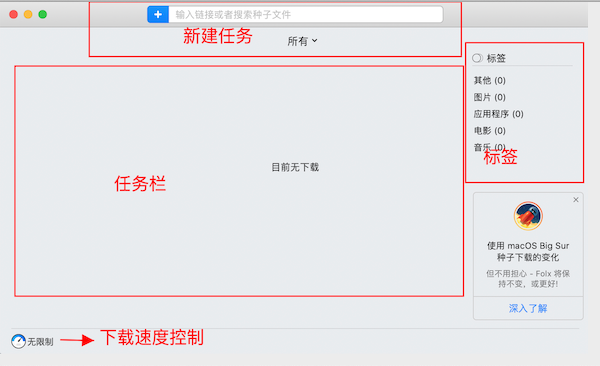
Folx下载安装与基础界面认识就是这些了,如果您对这款Mac下载管理器Folx感兴趣,可以进入Folx中文官方网站了解更多。
作者:儿茶
展开阅读全文
︾
读者也喜欢这些内容:
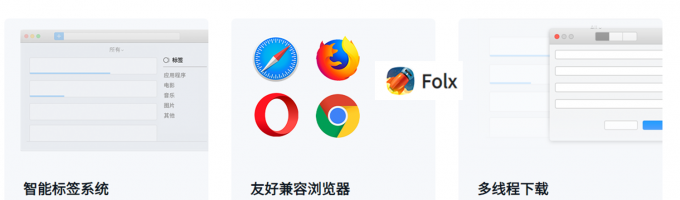
苹果电脑下载器除了迅雷还有哪个,苹果电脑下载器哪个好
无论是Windows电脑,还是mac电脑,很多人都会选择使用迅雷下载资源。但迅雷近年来的下载速度越来越慢,想要提高速度,就要购买会员。因此,很多人开始寻找其他好用的、下载速度快的软件。本文会给大家介绍苹果电脑下载器除了迅雷还有哪个,苹果电脑下载器哪个好的相关内容,有相关需求的小伙伴可以关注起来。...
阅读全文 >
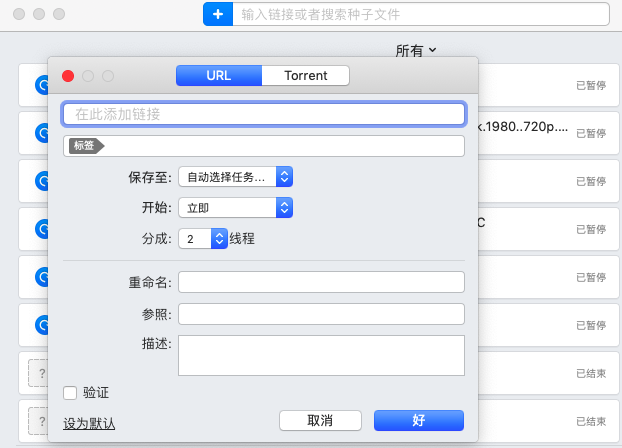
mac怎么加快下载速度,mac下载器推荐
mac电脑下载速度慢是一个老生常谈的问题。由于苹果服务器设置的原因,mac电脑在app store、safari浏览器下载资源时,会频繁出现下载速度慢的问题。那么,mac怎么加快下载速度?mac下载器推荐有哪些?接下来,就让我们一起来了解下相关的问题。...
阅读全文 >
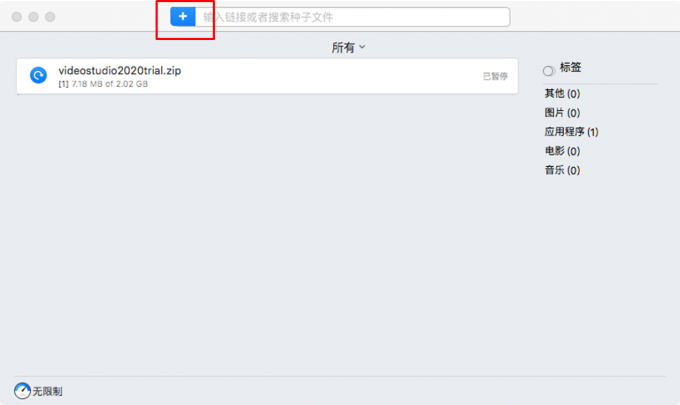
mac下载bt的软件,mac怎么下载bt文件
在下载热门资源时,bt种子下载会更有优势,因其拥有多端上传、多端下载的优点。在资源足够热门时,参与上传的人会更多,资源下载速度会更快。本文会给大家介绍mac下载bt的软件,以及mac怎么下载bt文件。想使用bt下载器的小伙伴可以继续关注文章内容。...
阅读全文 >
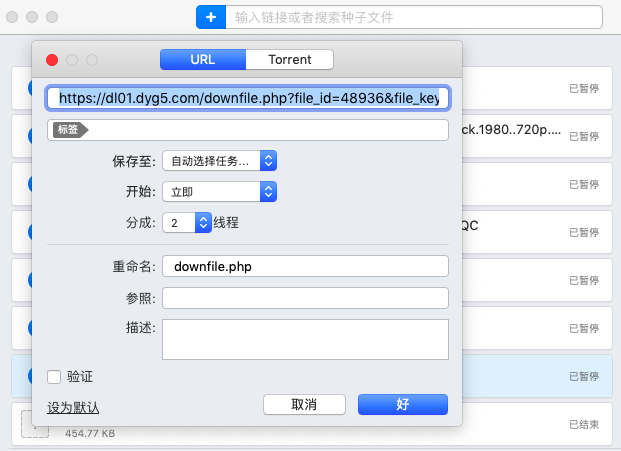
mac上好用的下载器有哪些,mac怎么下载电影资源
刚开始使用mac电脑的小伙伴,可能对mac电脑常用的软件感到陌生。由于软件开发的侧重领域不同,一些软件可能仅专注于Windows系统。以下载器为例,常用的Windows下载器不一定就适合mac系统,本文会给大家介绍mac上好用的下载器有哪些,以及mac怎么下载电影资源的相关内容。感兴趣的小伙伴可以看起来了!...
阅读全文 >